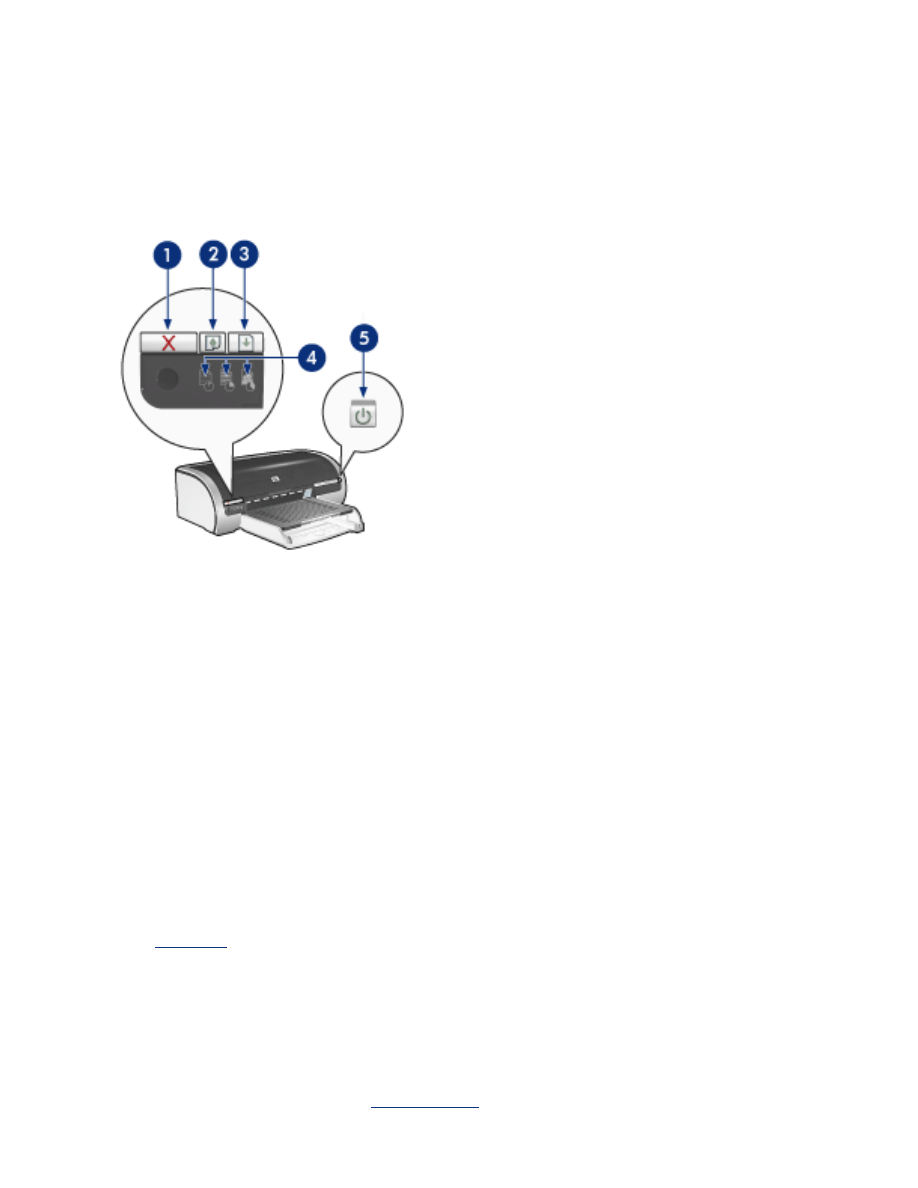
打印机指示灯亮起或闪烁
指示灯的含义
打印机指示灯可说明打印机状态。
1.
取消打印按钮
2.
打印墨盒状态指示灯
3.
继续指示灯
4.
打印质量图标指示灯
5.
电源指示灯
电源指示灯闪烁
打印机正准备进行打印
打印机接收完所有数据后,指示灯停止闪烁。
继续指示灯闪烁
打印机可能缺纸
1.
将纸张放入进纸盘或可选下层纸盘。
2.
按下打印机前部的
继续
按钮。
可能出现卡纸
按以下说明
清除卡纸
。
打印墨盒状态指示灯亮起或闪烁
如果指示灯亮起而未闪烁
如果打印墨盒中的墨水量不足,请考虑
更换打印墨盒
。
请检查打印墨盒是否墨水量不足。
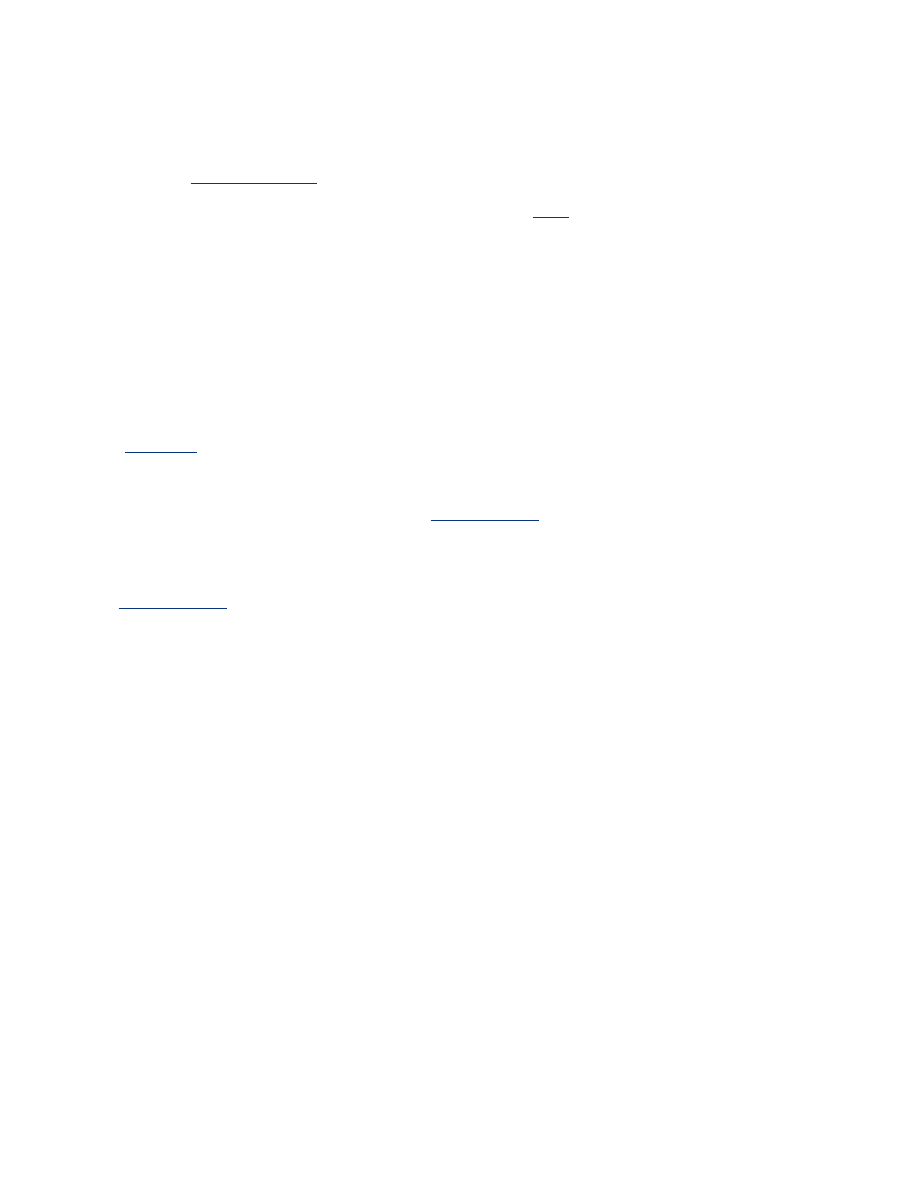
如果两个打印墨盒均没有出现墨水量不足,则按下
继续
按钮。
如果
“
打印墨盒状态
”
指示灯持续亮
起,则关闭打印机然后再打开。
如果指示灯亮起且闪烁
检查是否已安装
正确的打印墨盒
。
如果您在指示灯开始闪烁时打印无边界文档,则请遵循以下
准则
。
否则,请按以下步骤执行操作:
1.
打开打印机顶盖,卸下黑色或照片打印墨盒,然后关闭顶盖。
2.
请执行以下操作之一:
❍
如果指示灯闪烁,则:打开顶盖,重新安装您卸下的打印墨盒,然后取出三色打印墨盒。
转至步骤
3
。
❍
如果指示灯熄灭,则:您卸下的打印墨盒存在问题。转至步骤
3
。
3.
手动清洁
打印墨盒。
清洁完打印墨盒后,重新将其插入打印机。
如果打印墨盒状态指示灯继续闪烁,则
更换打印墨盒
。
打印质量图标指示灯亮起或闪烁
请参阅
选择打印质量
。
所有指示灯均闪烁
可能需要重新启动打印机
1.
按下
电源
按钮关闭打印机,然后再次按下
电源
按钮重新启动打印机。
如果指示灯继续闪烁,请继续执行步骤
2
。
2.
按下
电源
按钮关闭打印机。
3.
从电源插座拔下打印机电源线。
4.
将打印机电源线重新连接到电源插座。
5.
按下
电源
按钮打开打印机电源。